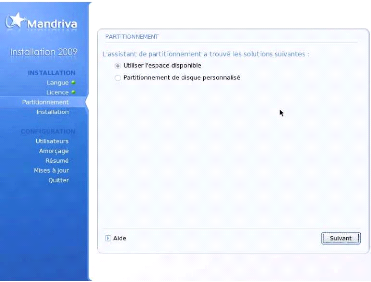
Figure 2.7 : Partitionnement
L'assistant dans un premier temps étudie votre
système et vous propose plusieurs choix pour le partitionnement. Le but
de ce partitionnement est de créer des partitions nécessaires
pour l'installation de Mandriva Directory Server 5. Plusieurs choix sont
proposés selon votre configuration. La capture d'écran de la
Figure 3.7 propose deux solutions, ce nombre peut varier selon votre
système. Avant d'aller plus loin, nous allons expliciter les options
proposées :
· Utiliser l'espace disponible :
l'assistant a trouvé des partitions utilisables directement par Linux.
Il peut donc s'en servir ce qui évite de créer de nouvelles
partitions. Par contre, si ces partitions contiennent un système Linux
que vous souhaitez conserver, il ne faut pas choisir cette option.
· Effacer tout le disque : assez
explicite, ce choix conduira à effacer toutes les partitions du disque
dur pour en créer de nouvelles pour Mandriva. Les nouvelles partitions
(3) seront de taille adaptées choisies automatiquement par Mandriva.
Cette option entraîne évidemment un effacement complet des
données présentes sur le disque dur.
· Utiliser l'espace libre sur la partition
Windows : vous avez Windows installé sur votre système
sur une partition FAT32 ou NTFS. Pour installer Mandriva, il faut faire de la
place pour créer les partitions nécessaires tout en conservant
Windows. La partition Windows sera réduite selon la taille de votre
choix et les
partitions Linux créées dans l'espace
libéré. Notez que si vous avez une partition Windows vide sur
laquelle vous désirez installer Mandriva, il ne faut pas choisir cette
option. En effet elle ne permet que de réduire une partition Windows et
non la supprimer. Il faut en conséquence utiliser Partitionnement
personnalisé.
· Partitionnement
personnalisé : l'option la plus complète qui permet une
maîtrise totale du partitionnement. Elle n'est pas simplement
réservée à des spécialistes mais il faut garder
à l'esprit qu'une erreur peut être fatale, c'est pourquoi il faut
être rigoureux avec cette option qui reste néanmoins très
éducative. Cette option est à choisir si vous voulez transformer
une partition entière Windows pour installer Mandriva comme le montre
l'écran de la Figure 3.8.
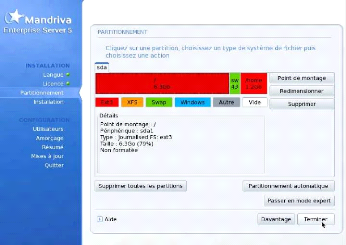
Figure 2.8 : Option de
partitionnement
Vous devez maintenant décider où installer
Mandriva Linux sur votre disque dur. Partitionner un disque consiste à y
effectuer des divisions logiques et, dans le cas qui nous concerne,
créer l'espace requis pour l'installation de votre nouveau
système Mandriva Linux.
Comme les effets du partitionnement sont irréversibles
(l'ensemble du disque est effacé), cette étape est
généralement intimidante et stressante pour un utilisateur
inexpérimenté. Heureusement, un assistant a été
prévu à cet effet. Avant de commencer, lisez la suite de ce
document et surtout, prenez votre temps.


